In der vergangenen Wochen habe ich den MEDION® AKOYA® P2212T Konvertible in einigen Beiträgen vorgestellt und gestern wurden die Schritte zum Anlegen einer Systemabbildsicherung gezeigt. Nun ist die spannende Frage, wie liest man eine solche Systemabbildsicherung zurück und klappt das auch.
Anzeige
Die Frage nach dem "klappt das auch" kommt nicht von ungefähr, habe ich doch am Artikelende [b1 – b6] einige Blog-Beiträge zu Backup-Problemen. Insbesondere bei UEFI/GPT-Datenträgern kann es unter Windows 8.1 zu bösen Problemen kommen und das Backup ist nicht möglich. Nachdem die Schritte zum Anlegen einer Systemabbildsicherung aber fehlerfrei geklappt haben, war ich eigentlich ziemlich optimistisch, dass das Zurücklesen auch hinhauen sollte.
Wenn Windows nicht mehr startet
Die Wiederherstellung einer Systemabbildsicherung erfolgt immer in einer Windows PE-Umgebung. Sofern Windows 8.1 nicht mehr startet, wird ein Wiederherstellungsdatenträger benötigt. Wie ein solches Wiederherstellungslaufwerk auf einem USB-Stick unter Windows angelegt wird, habe ich in nachfolgendem Beitrag beschrieben.
1: III: Wiederherstellungslaufwerk mit Win RE erstellen
Ein solcher USB-Stick ist in die USB-Buchse des Tablet PC (bei angeschlossener Basiseinheit) zu stecken. Dann ist das Tablet einzuschalten und an der Tastatur die Funktionstaste F102 zu drücken (siehe auch). Damit wird das UEFI-Boot-Menü aufgerufen, so dass man den USB-Stick zum Booten auswählen kann.
Anzeige
An dieser Stelle eine Anmerkung: Ich hatte auf die Schnelle nur BIOS-bootfähige USB-Sticks zur Verfügung. Diese lassen sich aber auf einem UEFI-System nicht booten. Daher werde ich bei Gelegenheit nochmals einen UEFI-fähigen USB-Stick mit Wiederherstellungslaufwerk erstellen und testen, ob das Booten funktioniert.
Sofern Windows noch läuft aber Mucken macht
Sofern Windows 8.1 noch gestartet werden kann, ist das Aufrufen der Wiederherstellungsumgebung recht komfortabel.
1. Blenden Sie auf der Startseite von Windows 8.1 die Charms-Leiste am rechten Rand ein und wählen Sie Einstellungen.
2. In der Seitenleiste wählen Sie die Option PC-Einstellungen ändern und gehen in der angezeigten Seite auf die Kategorie Update/Wiederherstellung.

3. Wählen Sie in der angezeigten Seite die Kategorie Wiederherstellung und dann die Schaltfläche Jetzt neu starten.
Windows bootet dann in die Wiederherstellungsumgebung, die sich mit folgender Seite meldet.

4. Wählen Sie in der Seite den Eintrag Problembehandlung und in der Folgeseite die Kachel Sicherungskopien von Dateien …
5. Wählen Sie die Option Systemimage-Wiederherstellung in der Seite Erweiterte Optionen, und melden Sie sich in der nachfolgend gezeigten Folgeseite an.

6. Suchen Sie das Laufwerk mit der Systemabbildsicherung und lassen Sie die Sicherung zurückschreiben.

Sie werden von einem Assistenten durch die Wiederherstellungsschritte geführt – wobei diese Dialogfelder in englisch gehalten sind. Wählen Sie zum Abschluss die Ready-Schaltfläche im Dialogfeld an, um das Recovery anzustoßen. Das Ganze dauert einige Zeit und wird in einer Fortschrittsanzeige signalisiert.
Beim Zurückschreiben gehen alle bisherigen Daten auf der Partition "Sytem-reserviert" und auf dem Windows 8.1 Systemlaufwerk verloren. Anschließend ist neu zu booten und Sie können dann mit Windows weiter arbeiten. Hier hat das Ganze bei meinem Test wunderbar funktioniert.
Artikelreihe:
x1: MEDION® AKOYA® P2212T Konvertible am 6.3 bei Aldi Süd
x2: Hands-on: MEDION® AKOYA® P2212T Konvertible–Teil 1
x3: Hands-on: MEDION® AKOYA® P2212T Konvertible–Teil 2
x4: MEDION AKOYA P2212T: Windows 8.1-Backup im Hands-on – 1
x5: MEDION AKOYA P2212T: Windows 8.1-Restore im Hands-on – 2
x6: Medion Akoya P2212T Konvertible: Installationsfragen – Teil 1
x7: Medion Akoya P2212T Konvertible: Installationsfragen – Teil 2
Ähnliche Artikel:
a1: Win 8: Windows Features werden konfiguriert
a2: Medion-Win 8-Systeme: Features werden konfiguriert-Lösung
a3: Medion PC MD 8380 im Test …
a4: Kein Netzwerkzugriff auf Medion Windows 8-Systeme?
a5: Partitionierung bei Medion Windows 8-Systemen
a6: Medion Akoya P6640 Notebook: BIOS/UEFI-Tipps
a7: Medion Akoya P7818 Notebook für 499 Euro bei Aldi
a8: Medion Akoya P6640 Notebook: Tipps zum Einrichten
a9: Enträtselt: Windows 8 auf Medion-Systemen auffrischen
b1: Windows-Backup Fehlerdiagnosen
b2: Windows: Backup-Fehler 0×80042412 beim Zurücklesen
b3: Windows 8.1: Backup-Probleme bei UEFI/GPT-Datenträgern
b4: SystemProfile: Backup-Fehler 0×80070002
b5: Windows 7 Backup-Error 0×81000019
b6: Meldung "Die Wiederherstellung wurde abgeschlossen" kommt immer Teil 1
Anzeige

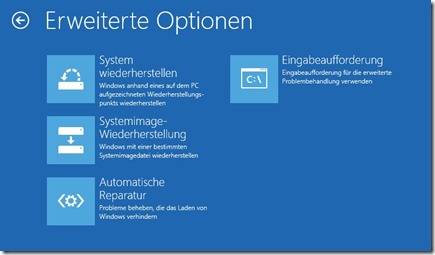








Hi,
ist Miracast möglich?
Besten Dank.
Grüße,
Sascha
Eine kurz Blog-Suche nach "P2212T Miracast" hätte das ergeben.